¿Qué es una fórmula en Excel?
Una fórmula es una expresión que opera sobre valores en un rango de celdas en Excel. Usando fórmulas, puede realizar cálculos y análisis de datos sobre el contenido de las celdas. Las fórmulas pueden ser tan simples como sumar una columna de números o tan complejas como devolver la curtosis de un conjunto de datos. Pueden ser increíblemente útiles cuando desea convertir los datos de la hoja de cálculo en información significativa para impulsar las decisiones comerciales.

En esta publicación de blog, exploraremos algunos de los conceptos básicos de las fórmulas en Excel, por ejemplo, cómo ingresarlas, cómo copiarlas y cómo solucionarlas. También veremos algunos ejemplos de fórmulas comunes que puede usar en sus propios libros de trabajo.
Excel es un poderoso software de hoja de cálculo que puede ayudarlo a organizar, analizar y presentar datos de varias maneras. Una de las características más útiles de Excel es la capacidad de usar fórmulas y funciones para realizar cálculos, manipular texto, buscar valores y más. En esta publicación de blog, presentaremos algunos de los conceptos básicos del uso de fórmulas y funciones en Excel, y brindaremos algunos ejemplos de cómo pueden hacer que su trabajo sea más fácil y eficiente.
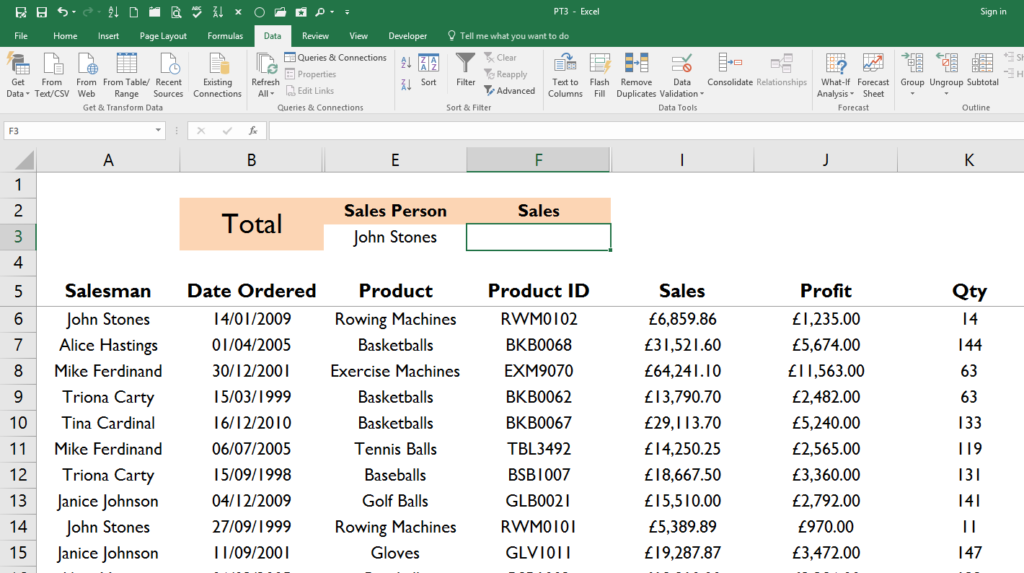
¿Qué son las fórmulas y funciones en Excel?
Una fórmula es una expresión que le dice a Excel cómo calcular un valor basado en los datos de su hoja de trabajo. Una fórmula siempre comienza con un signo igual (=), seguido de uno o más operandos y operadores. Los operandos son los valores o referencias a las celdas que desea usar en el cálculo, y los operadores son los símbolos que especifican cómo combinar los operandos, como +, -, *, /, ^, etc. Por ejemplo, la fórmula = A1+A2 suma los valores en las celdas A1 y A2 y devuelve el resultado en la celda donde ingresa la fórmula.
Una función es una fórmula predefinida que realiza un cálculo u operación específica en uno o más argumentos. Los argumentos son los valores o referencias que proporciona a una función como su entrada. El nombre de una función va seguido de un par de paréntesis que encierran los argumentos, separados por comas si hay más de uno. Por ejemplo, la función =SUMA(A1:A10) suma todos los valores en el rango A1:A10 y devuelve el resultado.
¿Cómo ingresar fórmulas y funciones en Excel?
Hay dos formas de ingresar fórmulas y funciones en Excel: manualmente o usando Formula Builder.
Para ingresar una fórmula o función manualmente, puede escribirla directamente en la celda donde desea mostrar el resultado, o en la barra de fórmulas en la parte superior de la hoja de trabajo. Puede usar su teclado o mouse para ingresar operandos y operadores, o seleccionar celdas o rangos haciendo clic o arrastrándolos. También puede usar el botón Insertar función en la barra de fórmulas o en la pestaña Fórmulas de la cinta para abrir un cuadro de diálogo que lo ayude a encontrar e insertar una función.
Para ingresar una fórmula o función usando Formula Builder, puede hacer clic en el botón fx junto a la barra de fórmulas o en la pestaña Fórmulas de la cinta. Esto abrirá una barra lateral que lo guiará a través de la creación de una fórmula o función paso a paso. Puede buscar una función por nombre o categoría, ver una descripción y sintaxis de cada función, seleccionar argumentos de su hoja de trabajo o escribirlos manualmente y ver una vista previa del resultado.
¿Cómo editar fórmulas y funciones en Excel?
Para editar una fórmula o función en Excel, puede hacer doble clic en la celda que la contiene, o seleccionarla y presionar F2 en su teclado. Esto activará el modo de edición, donde puede realizar cambios en su fórmula o función usando su teclado o mouse. También puede usar Formula Builder para editar una fórmula o función haciendo clic en el botón fx al lado.
Al editar una fórmula o función, puede notar que Excel resalta diferentes partes con diferentes colores. Esto es para ayudarlo a identificar qué celdas o rangos se usan como operandos o argumentos en su fórmula o función. También puede ver estas referencias como bordes coloreados alrededor de las celdas o rangos en su hoja de trabajo.
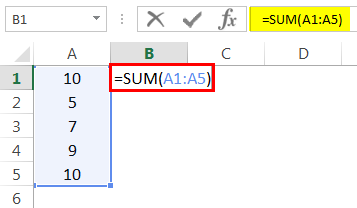
¿Cómo copiar fórmulas y funciones en Excel?
Para copiar una fórmula o función en Excel, puede usar los comandos de copiar y pegar en su teclado o mouse, o arrastrar el controlador de relleno en la esquina inferior derecha de la celda que lo contiene. El controlador de relleno es un pequeño cuadrado que aparece cuando selecciona una celda. Cuando lo arrastra por las celdas adyacentes, Excel copiará su fórmula o función en esas celdas.
Sin embargo, cuando copia una fórmula o función en Excel, debe tener en cuenta cómo Excel trata las referencias de celda. Hay dos tipos de referencias de celdas en Excel: relativas y absolutas.
Las referencias relativas son referencias de celda que cambian cuando las copia en otra ubicación. Por ejemplo, si tiene una fórmula =A1+B1 en la celda C1 y la copia en la celda C2, Excel ajustará automáticamente las referencias a =A2+B2. Esto se debe a que Excel asume que desea usar lo mismo.

